10-搭建EE环境
JDK 安装和配置
- 先将软件通过 xftp5 上传到 /opt 下

- 解压缩到 /opt:
tar -zxvf [jdk-8u...]

- 配置环境变量的配置文件
vim /etc/profile
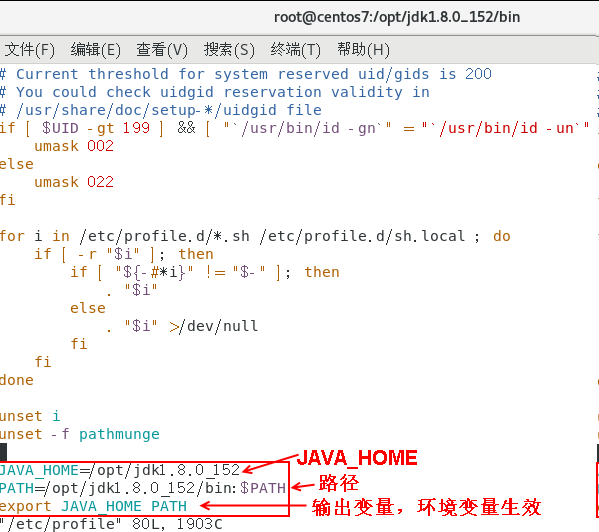
- 使环境变量才能生效:①
source /etc/profile,②reboot - 编写一个简单的 Hello.java 输出"Hello",测试是否安装成功

Tomcat 安装和配置
- 解压缩到 /opt

- 启动 tomcat:
./startup.sh
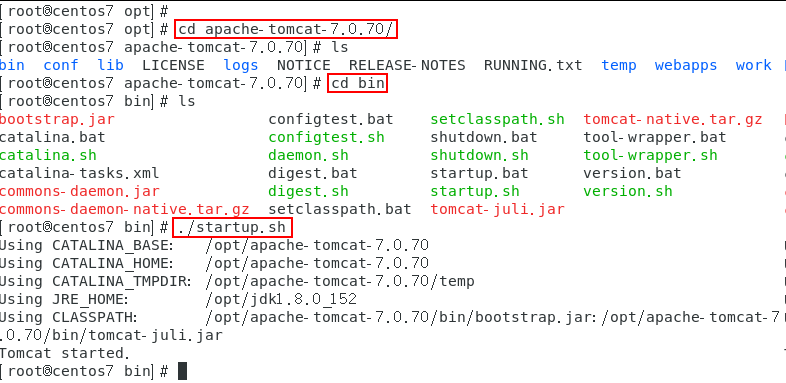
- 在 Linux 下访问
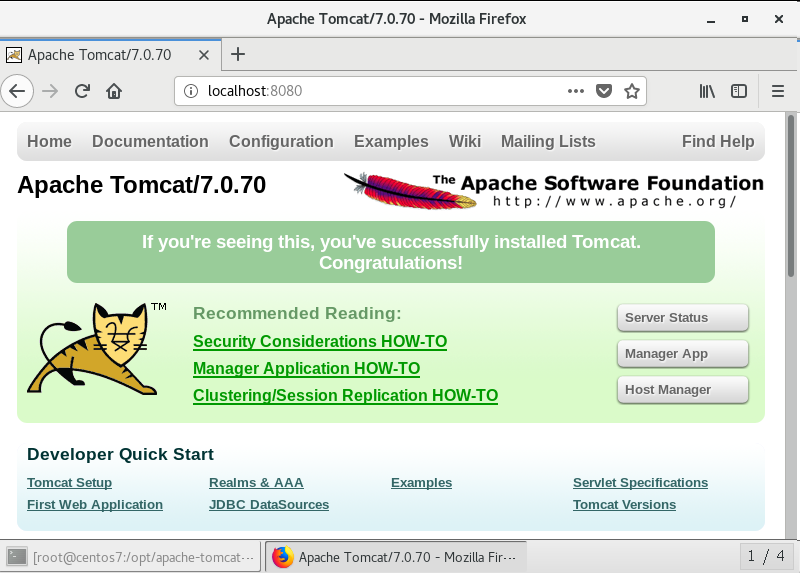
- 在 Windows 直接访问不行;因为有防火墙,所以得先开放端口
vim /etc/sysconfig/iptables

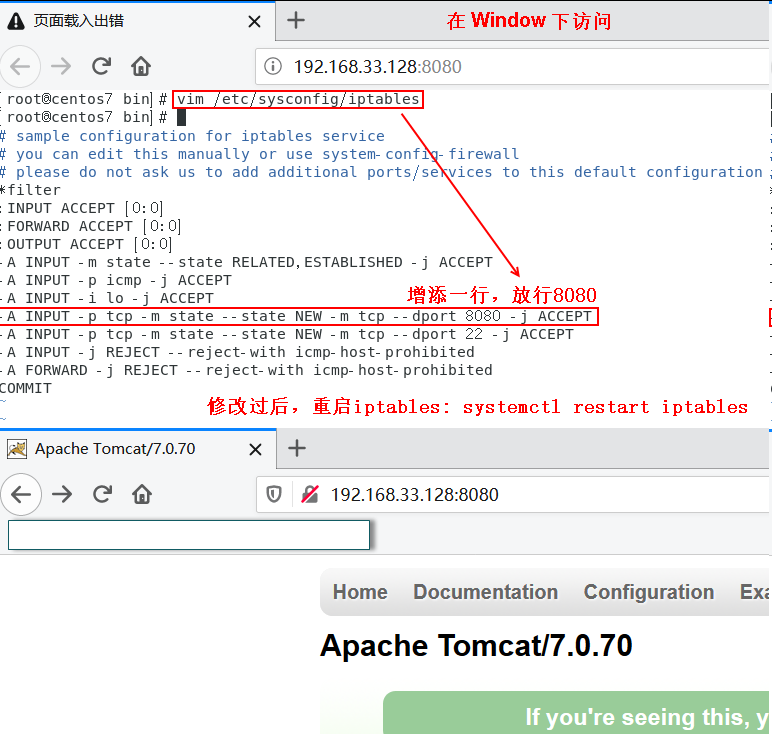
补充:如果你开了防火墙

#查看firewalld是否启用
systemctl status firewalld
#停止firewalld
systemctl stop firewalld
#禁用firewalld(否则重启系统后会再次启动)
systemctl disable firewalld
#查看是否安装iptables
yum list installed | grep iptables-services
#如果没安装则安装下
yum install iptables-services -y
#重启iptables
systemctl restart iptables
#设置开机自启
systemctl enable iptables
MySQL 安装和配置
卸载旧版本
rpm -qa | grep mysql检查是否安装有 MySQL Server- 目前我们查询到的是这样的:
[root@hsp ~]# rpm -qa | grep mysql mysql-libs-5.1.73-7.el6.x86_64 - 如果查询到了,就删除吧
rpm -e mysql_libs // 普通删除 rpm -e --nodeps mysql_libs // 强力删除,提示有依赖的其它文件,则该命令可对其进行强力删除
安装
- 安装编译代码需要的包
yum -y install make gcc-c++ cmake bison-devel ncurses-devel - 解压:
tar -zxvf mysql-5.6.14.tar.gz - 进入加压后的文件夹:
cd mysql-5.6.14 - 如下是一整条命令
cmake -DCMAKE_INSTALL_PREFIX=/usr/local/mysql -DMYSQL_DATADIR=/usr/local/mysql/data -DSYSCONFDIR=/etc -DWITH_MYISAM_STORAGE_ENGINE=1 -DWITH_INNOBASE_STORAGE_ENGINE=1 -DWITH_MEMORY_STORAGE_ENGINE=1 -DWITH_READLINE=1 -DMYSQL_UNIX_ADDR=/var/lib/mysql/mysql.sock -DMYSQL_TCP_PORT=3306 -DENABLED_LOCAL_INFILE=1 -DWITH_PARTITION_STORAGE_ENGINE=1 -DEXTRA_CHARSETS=all -DDEFAULT_CHARSET=utf8 -DDEFAULT_COLLATION=utf8_general_ci - 编译并安装:
make && make install(过程漫长...)
配置
设置权限
- 使用下面的命令查看是否有 mysql 用户及用户组
cat /etc/passwd查看用户列表cat /etc/group查看用户组列表
- 如果没有就创建
groupadd mysqluseradd -g mysql mysql
- 修改
/usr/local/mysql权限:chown -R mysql:mysql /usr/local/mysql
执行初始化配置脚本
初始化配置,进入安装路径 cd /usr/local/mysql,执行初始化配置脚本,创建系统自带的数据库和表。
scripts/mysql_install_db --basedir=/usr/local/mysql --datadir=/usr/local/mysql/data --user=mysql
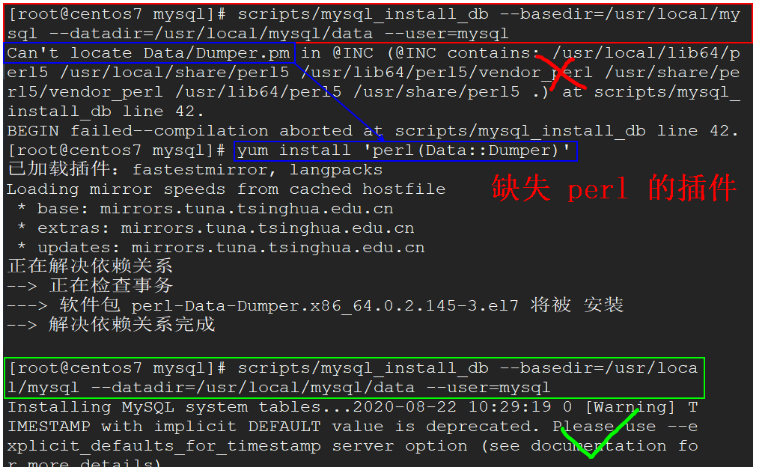
注:在启动 MySQL 服务时,会按照一定次序搜索 my.cnf,先在 /etc 目录下找,找不到则会搜索 "$basedir/my.cnf",在本例中就是 /usr/local/mysql/my.cnf,这是新版 MySQL 的配置文件的默认位置!
而在 /etc 目录下会存在一个 my.cnf,需要将此文件更名为其他的名字,如:/etc/my.cnf.bak。否则,该文件会干扰源码安装的 MySQL 的正确配置,造成无法启动。命令:mv /etc/my.cnf /etc/my.cnf.bak。

启动
- 添加服务,拷贝服务脚本到 init.d 目录,并设置开机启动(注意在 /usr/local/mysql 下执行)
cp support-files/mysql.server /etc/init.d/mysql chkconfig mysql on - 启动 MySQL:
systemctl start mysql.service
报错了玛德 ... 查看 log:less /usr/local/mysql/data/centos7.err
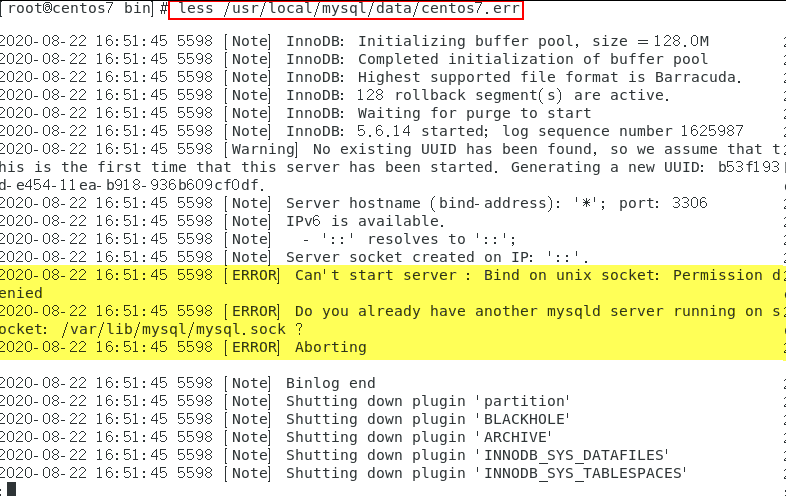
解决方案:给 mysql.sock 文件所在的目录赋予权限
cd /var/lib/mysql
chown -R mysql:mysql ./
测试
默认密码为空
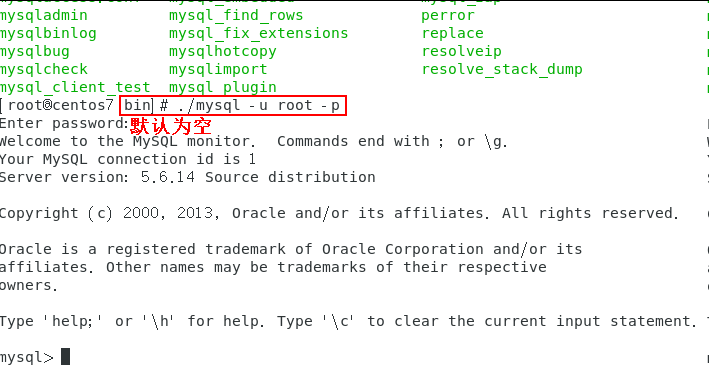
执行下面的命令修改 root 密码:
> cd /usr/local/mysql/bin
> ./mysql -uroot
> mysql> SET PASSWORD = PASSWORD('root');
设置环境变量
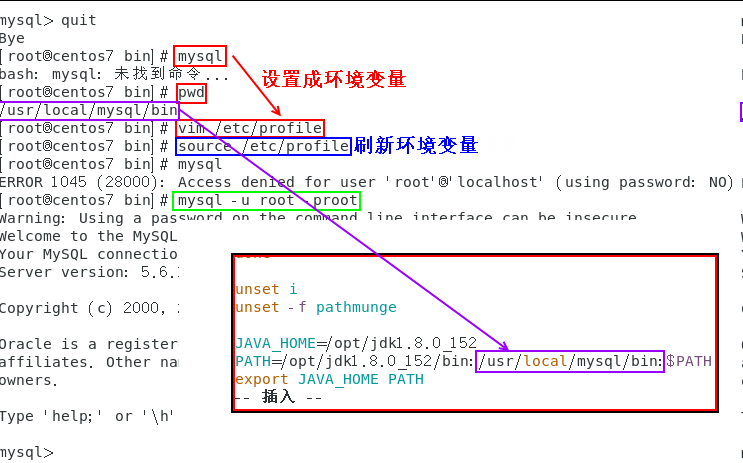
远程访问

修改之后,记得重启:systemctl restart iptables.service。
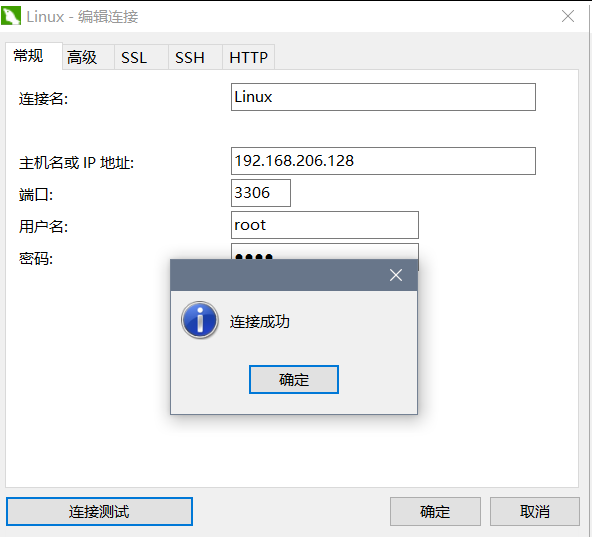


 浙公网安备 33010602011771号
浙公网安备 33010602011771号